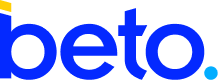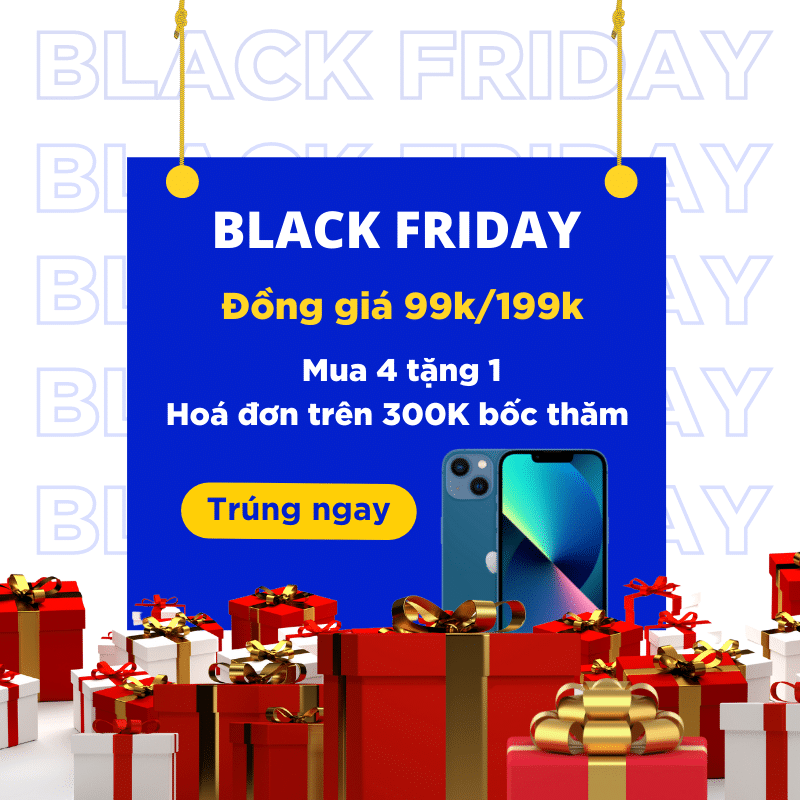Với sự thay đổi vượt bậc của khoa học công nghệ thông tin, các công ty đã cho ra đời những hình thức quảng cáo hoạt động vô cùng đặc biệt. Trong số đó, áp phích là phương tiện quảng cáo được chú trọng nhất để tổ chức sự kiện. Ở bài viết dưới đây, Beto sẽ hướng dẫn bạn cách thiết kế poster bằng Powerpoint một cách nhanh chóng và tiện lợi nhất.
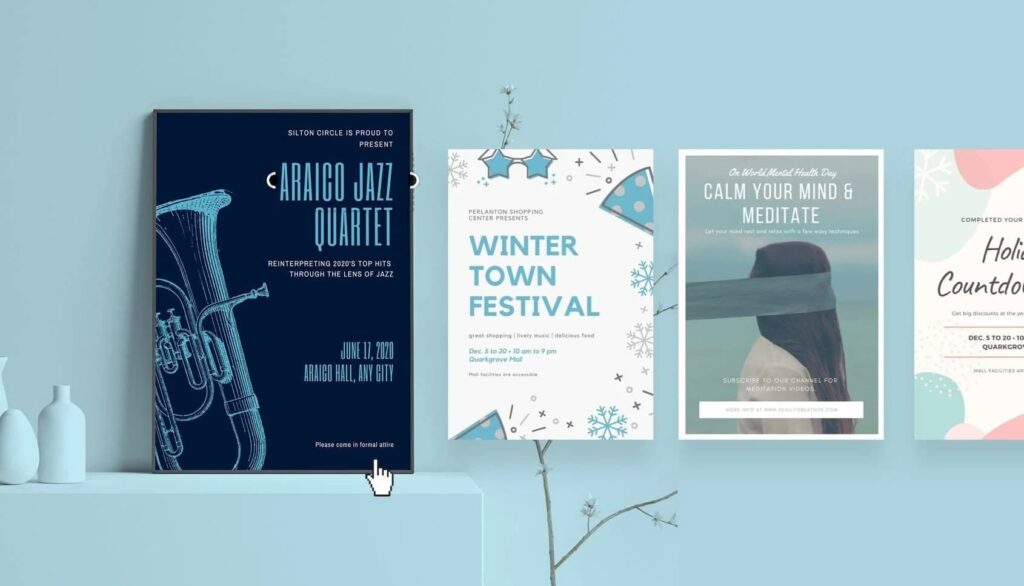
Bạn có biết: Powerpoint còn có thể dùng để thiết kế poster?
1. Cách thiết kế poster bằng Powerpoint
Từ lâu, PowerPoint đã trở thành một công cụ thuyết trình quen thuộc bởi những tính năng vượt trội của nó. Nhưng ít ai biết rằng PowerPoint cũng là một công cụ thiết kế poster đơn giản, nhanh chóng và vô cùng tiện lợi. Thiết kế poster bằng PowerPoint phù hợp với những người mới bước chân vào ngành thiết kế hoặc đã rất thành thạo các chức năng của PowerPoint.

PowerPoint cũng là một công cụ thiết kế poster đơn giản và vô cùng tiện lợi
Sử dụng PowerPoint tiện lợi hơn các phần mềm thiết kế khác ở chỗ bạn không cần phải tải thêm bất kì ứng dụng hỗ trợ nào khác. Với các công cụ có sẵn trong PowerPoint, bạn hoàn toàn có thể làm được một tấm áp phích đẹp mắt. Sau đây là 5 bước thiết kế poster bằng powerpoint hiệu quả và tiện lợi.
- Bước 1: Mở PowerPoint và chọn kiểu slide thích hợp. Bạn có thể chọn “Blank presentation” để thoải mái sáng tạo theo phong cách của riêng mình.
- Bước 2: Để điều chỉnh kích thước poster, bạn vào “Design”, tiếp đó chọn “Custom slide size”. Sau đó, điều chỉnh kích thước của poster và nhấn “OK”. Kích thước phổ biến nhất là “8,5×11″.
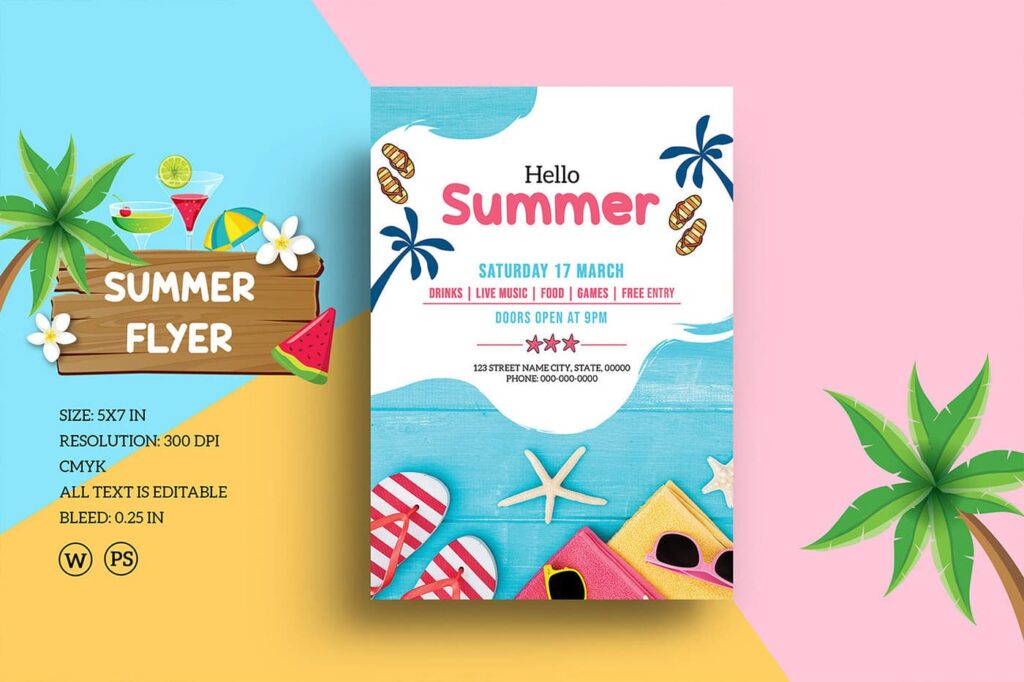
Kích thước phổ biến nhất của poster là “8,5×11″
- Bước 3: Thêm ảnh vào slide trống: Cách làm giống như cách chèn ảnh thông thường trong ứng dụng Office. Đặt con trỏ chuột vào nơi bạn muốn chèn hình ảnh, đi tới phần “Insert” trên thanh công cụ và chọn “Pictures” để thêm hình ảnh.
- Bước 4: Chỉnh sửa nội dung hình ảnh như PowerPoint thông thường: Bạn nên kết hợp văn bản, hình ảnh và hình dạng có sẵn trong PowerPoint để tạo poster. Ngoài ra, bạn có thể sử dụng nhiều mẫu poster có sẵn trong Microsoft Office.
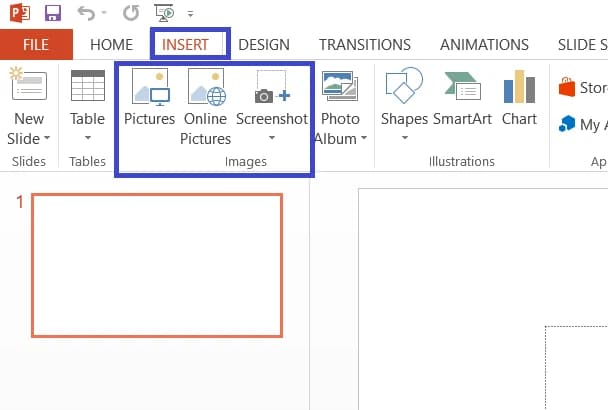
Thêm ảnh vào slide trống giống như cách chèn ảnh thông thường
- Bước 5: Lưu poster vào máy tính: Sau khi hoàn thiện poster, khách hàng cần lưu poster vào máy tính bằng cách chọn file rồi nhấn Save As (Ctrl + S) để chọn vị trí lưu trữ của poster. Tại đây bạn có thể đổi tên file và chọn định dạng lưu jpg.
Ngoài cách thiết kế poster bằng powerpoint được chia sẻ trên đây, bạn nên tham khảo thêm những lưu ý cần biết khi thiết kế để đảm bảo poster đẹp và truyền tải tốt thông tin.
Cách thiết kế poster bằng Powerpoint
2. Một số lưu ý khi thiết kế poster bằng Powerpoint
Những lưu ý sau đây sẽ giúp bạn tránh được những lỗi thường mắc phải khi thiết kế poster và tạo ra một sản phẩm hoàn hảo nhất.
- Kích thước phông chữ: muốn thiết kế poster bằng powerpoint đẹp, bạn cần lựa chọn cỡ chữ phù hợp để đảm bảo dễ đọc khi nhìn từ xa.
- Sắp xếp các yếu tố đồ họa một cách hợp lý: Bạn cần chú ý đến sự cân đối của nội dung trong poster. Bạn không nên đặt quá nhiều hình ảnh trên tấm poster hoặc sắp xếp nhiều chi tiết vào một góc của ảnh.
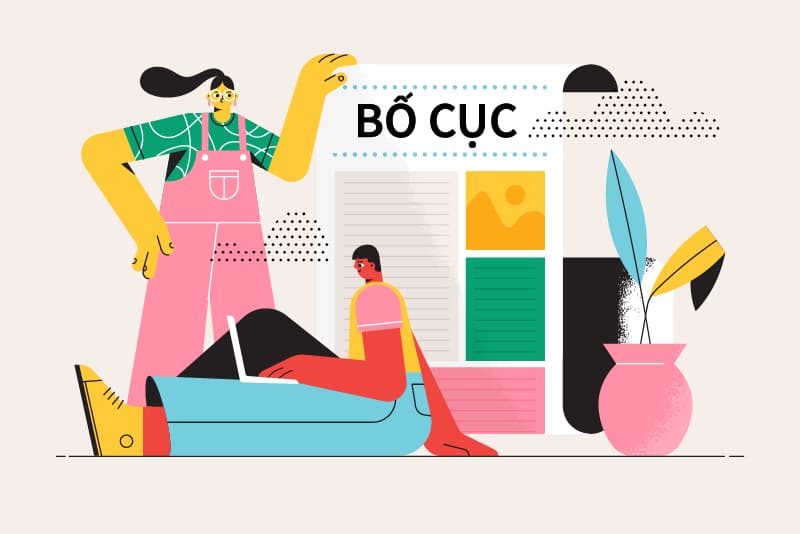
Sắp xếp các yếu tố đồ họa một cách hợp lý
- Chừa một khoảng trống cho poster: Khoảng trống trong không gian poster sẽ khiến khán giả cảm thấy “dễ thở” khi nhìn vào poster. Một tấm poster trống sẽ giúp cho tấm poster của bạn trở nên hài hòa và thông thoáng hơn.
- Phối hợp màu sắc hài hòa: Bạn không nên quá lạm dụng màu sắc vì nó sẽ làm rối mắt người nhìn.
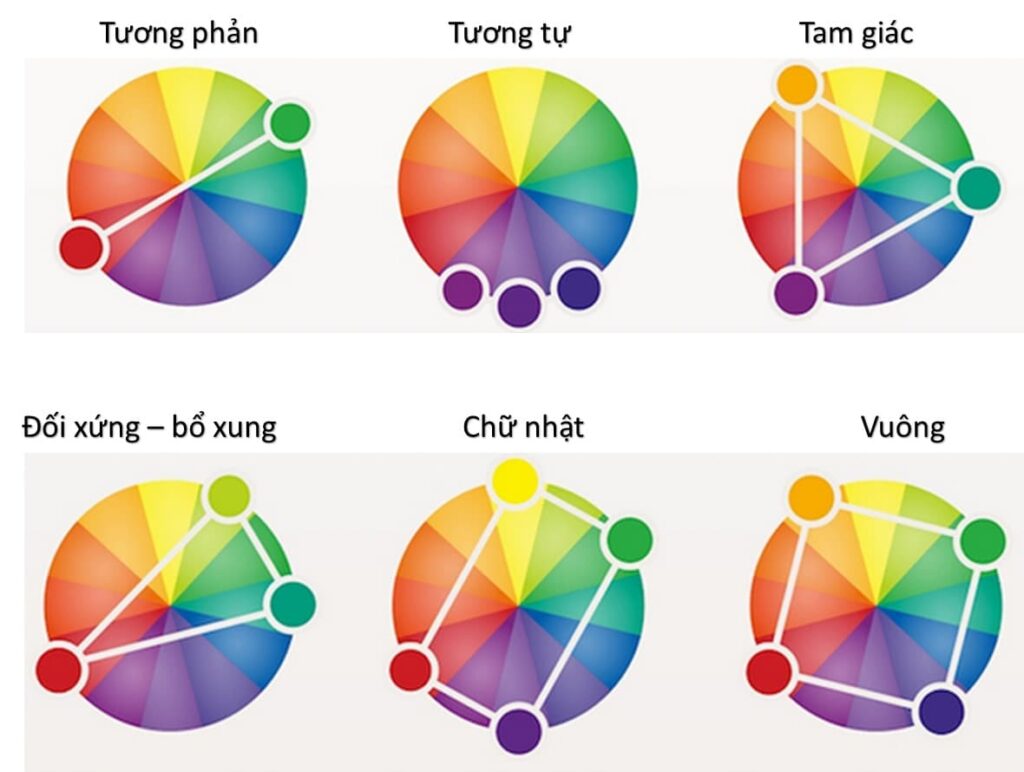
Phối hợp màu sắc hài hòa
- Chọn phông chữ phù hợp: Phông chữ được coi là một yếu tố quan trọng giúp truyền tải tốt thông điệp của tác giả. Bạn cần chọn phông chữ hỗ trợ gõ tiếng Việt và dễ nhìn. Ngoài ra, không nên sử dụng quá nhiều phông chữ trên cùng poster.
- Các chữ cái được sắp xếp và phân lớp: bạn có thể thay đổi các kích thước khác nhau để nhấn mạnh thông điệp quan trọng nhất.
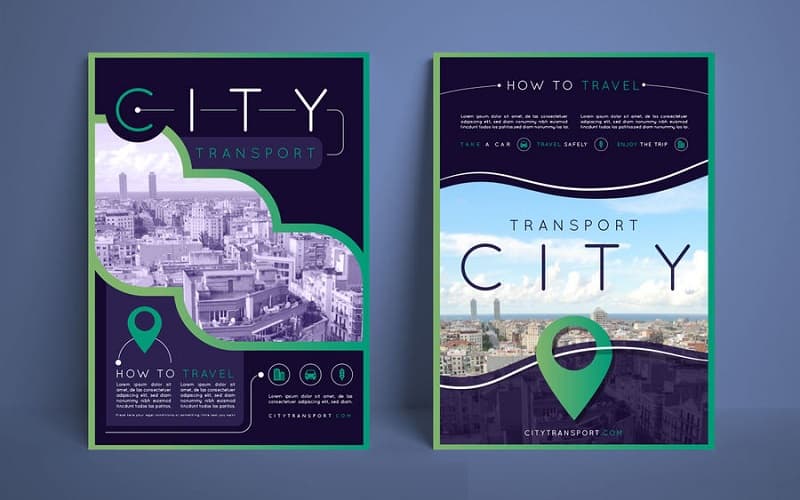
Các chữ cái được sắp xếp và phân lớp
- Chọn hình ảnh chất lượng cao cho poster: Tránh chọn những hình ảnh không rõ ràng, hình ảnh và màu sắc quá sặc sỡ làm cho poster rối mắt. Trong quá trình thiết kế poster, bạn có thể tìm các web ảnh uy tín để tải hình ảnh rõ nét, chất lượng cao.
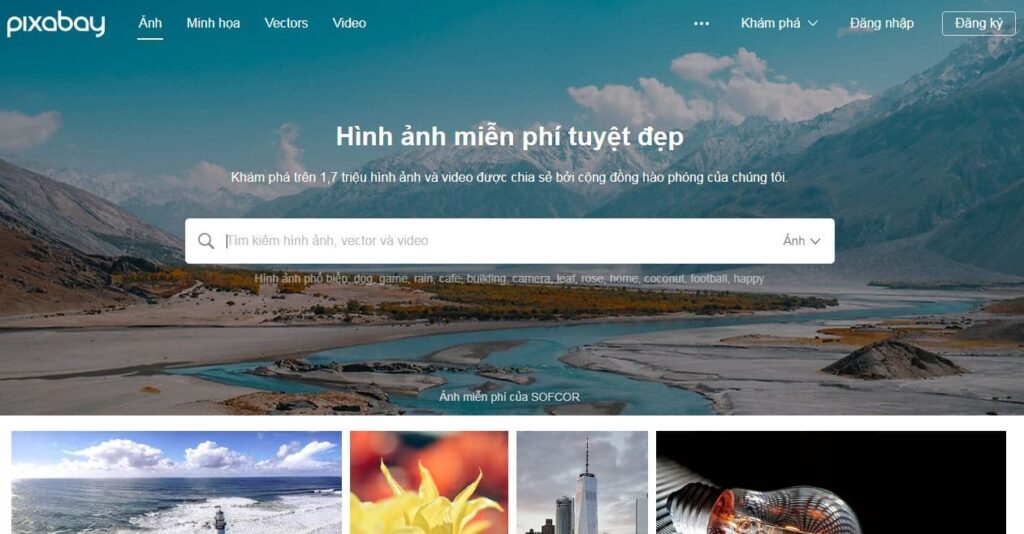
Chọn hình ảnh chất lượng cao cho poster
Hy vọng với các chia sẻ trên, bạn có thể dễ dàng thiết kế poster đẹp mắt bằng PowerPoint. Ngoài ra, bạn còn biết các mẹo khác để việc thiết kế trở nên dễ dàng hơn không? Chia sẻ ngay cho Beto cùng biết nhé!
Nguồn tham khảo:
- printgo.vn